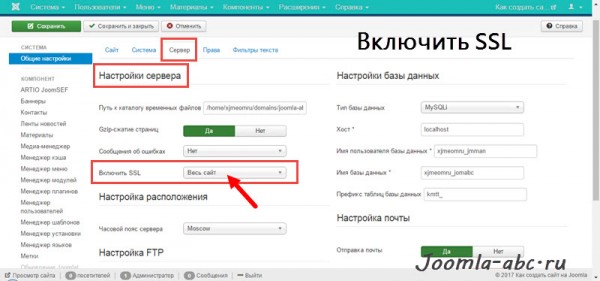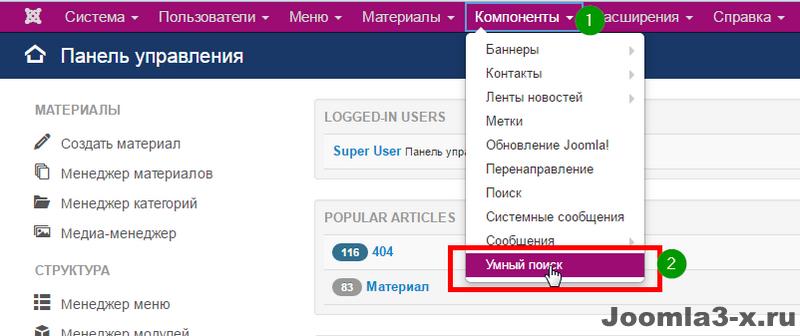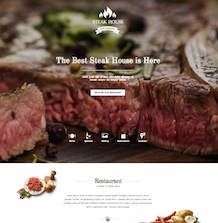Обзор Compojoom comment (часть 2). Компонент комментариев Joomla. Комментарии для joomla
5 лучших плагинов социальных комментариев для Joomla - jtemplate.ru
My free templates and extensions for CMS Joomla!
В статье рассматриваются бесплатные плагины для добавления социальных комментариев на сайт Joomla.
1. JL Comments 2.6
Сайт разработчика: http://joomline.ru/rasshirenija/plugin/jlcomments.html
Возможности: плагин JL Comments 2.6 позволяет пользователям Facebook, Google+ и Вконтакте оставлять комментарии на Вашем сайте, воспользовавшись существующим в одной из этих социальных сетей аккаунтом. Кроме того, плагин поддерживает интеграцию с системой комментирования JComments.
Установка плагина производится стандартно. Для использования JL Comments 2.6 необходимо включить в «Менеджере плагинов» плагин «Социальные комментарии». В настройках плагина можно включить необходимые вкладки социальных сетей и настроить каждую из них. Для социальной сети «ВКонтакте» в поле «api ID от Vkontakte» следует ввести номер, полученный при подключении сайта к «ВКонтакте». Имеется возможность разрешить прикреплять к комментариям все типы файлов или только некоторые из них. При выборе «Да» в поле «Автодобавление» виджет комментариев социальных сетей будет отображаться после каждого материала.

В настройках комментариев Facebook нужно ввести идентификационный номер учетной записи, который присваивается при регистрации в этой социальной сети. В поле «Модераторы Facebook» следует ввести id тех, кто будет управлять комментариями в Facebook. Кроме того, в настройках комментариев Facebook можно выбрать язык, цветовую схему и порядок отображения комментариев (по популярности или по новизне).

Настройки Google+ минимальны: требуется ввести Google ID и определиться с шириной комментариев.
На вкладке настроек плагина «Общие настройки» можно включить вкладку JComments, выбрать количество отображаемых комментариев, настроить порядок вывода вкладок и выбрать категории, в которых вывод комментариев социальных сетей не требуется. Также на этой вкладке есть возможность отключить загрузку CSS, JQuery, Bootstrap и скрыть ссылку на разработчика плагина.
В работе плагин выглядит следующим образом:

Резюмируя, можно отметить следующее: плагин отличается простотой установки и настройки, имеет небольшой вес. Вкладки социальных сетей можно отключать и переставлять, они имеют встроенные счетчики комментариев. Уникальной является предоставляемая плагином возможность администрирования комментариев Google+.
Плагин полностью совместим с Joomla 1.5, 2.5 и 3.x.
2. Soccomments v1.3
Сайт разработчика: http://socext.com/download/soccomments/75-soccomments-v1-3.html
Возможности: плагин Soccomments v1.3 позволяет оставлять комментарии пользователям Facebook, ВКонтакте, Disqus, JComments.
Плагин устанавливается стандартно. Для его использования необходимо включить в «Менеджере плагинов» плагин «Content - SocComments». В настройках плагина можно отключить ненужные формы социальных сетей и выбрать параметры отображения для каждой из них.
Настройки Facebook и ВКонтакте имеют стандартные для плагинов такого типа поля.


Далее, если Вы не собираетесь ограничиваться комментариями Facebook и ВКонтакте, требуется выбрать систему комментирования Disqus или JComments. Стоит заметить, что для подключения системы комментариев Disqus к рассматриваемому плагину нужно зарегистрировать сайт в одноименной системе. Полученный после регистрации адрес для администрирования комментариев и поддомен (Site Shortname) необходимо внести в настройки плагина Soccomments v1.3.

В разделе настроек «DISPLAY OPTIONS» имеется возможность скрыть надпись «Комментарии» перед формой комментариев и иконки, отображающиеся возле подписей вкладок комментариев, исключить отдельные категории и страницы. Для Joomla 1.5-2.5 в системном плагине System - SocComments реализована функция добавления формы комментариев по тегу {soccomments}. Перед использованием этой функции необходимо включить плагин System SocComments.
В работе плагин выглядит следующим образом:

Плагин совместим с Joomla 1.5/1.6/1.7/2.5/3.x.
3. JL VKCOMMENTS
Сайт разработчика: http://joomline.ru/rasshirenija/plugin/plugin-jl-vkcomments.html
Возможности: JL VKCOMMENTS – это плагин, который позволяет посетителям сайта комментировать статьи авторизовавшись лишь в социальной сети ВКонтакте. При публикации комментария на сайте, он автоматически отображается на стене пользователя, что привлекает на сайт новых посетителей.

Плагин совместим с Joomla 2.5 и Joomla 3.x.
4. Плагин системы комментирования для сайтов SV Kament
Сайт разработчика: http://svkament.ru/articles/joomla-plugin
Ссылка для регистрации в системе: http://svkament.ru/kament
Возможности: простое и быстрое комментирование материалов сайта без дополнительной регистрации. Поддержка аккаунтов Facebook, Twitter, ВКонтакте, Одноклассники и Мой Мир.
Установка плагина производится стандартно. После установки плагина необходимо зарегистрироваться на SV KAMENT и ввести полученное краткое название Вашего сообщества в настройках одноименного плагина.

Плагин имеет возможность создания древовидных комментариев, отслеживания активности комментирования в реальном времени. Кроме того, система может информировать пользователей сайта о том, что на их комментарий поступил ответ и присваивать активным комментаторам рейтинги и уровни.
В работе плагин выглядит следующим образом:

Управление комментариями доступно по ссылке вида аккаунт.svkament.ru:

Плагин совместим с Joomla 1.5/1.7 и Joomla 2.5/3.x.
5. Плагин системы комментирования для сайтов Oratio 1.5
Сайт разработчика: https://www.orat.io/i/plugins
Ссылка для регистрации в системе: https://www.orat.io
Возможности: комментирование материалов сайта с использование адреса электронной почты, аккаунтов Facebook, Twitter, Google+ или анонимно.
Плагин устанавливается стандартно. Для того чтобы он заработал необходимо зарегистрироваться на сайте разработчика и вставить полученный код в поле Widget Code.

Плагин Oratio 1.5 отличается возможностью задания темы для обсуждения путем постановки вопроса. В работе плагин выглядит следующим образом:

Плагин совместим с Joomla 2.5/3.x.
www.jtemplate.ru
Joomla комментарии – Compojoom comment
В данной статье продолжается рассмотрение расширение, которое поможет организовать Вам комментарии для Joomla 1.5 или комментарии для Joomla 1.7.
Отправка
Вкладка Отправка (рисунок ниже) содержит набор опций, позволяющий Вам настроить сам «процесс» комментирования.
Компонент комментариев Joomla Compojoom comment предусматривает возможность ответов на комментарии. То есть, если Вы, или другой пользователь, захотите ответить на уже существующий комментарий к статье, то нажав на кнопку Ответ (под нужным комментарием) и Ваш комментарий будет расположен ниже и с небольшим отступом (рисунок ниже).
Можно разрешить ответы только модераторам сайта. При желании Вы сможете задать величину отступа (в пикселях) ответов. Есть возможность указать порядок сортировки комментариев (от новых к старым и наоборот). Когда (и если) у Вас на странице под статьёй будет 50, 100 и так далее комментариев, это может негативно сказаться и на внешнем виде страницы сайта и скорости загрузки (если в комментариях много рисунков). Специально для этого в Compojoom comment есть возможность указать количество комментариев на одной странице. Если их будет больше указанного значения, то они будут автоматически делиться на несколько страниц.
Среди опций, относящихся непосредственно к отправке сообщений есть следующие: Включить поле ввода имени сайта (позволит комментирующим вводить адрес, например, своего личного сайта или странички в социальной сети), Включить поддержку UBB кодов (рисунок ниже) (активирует небольшую панель редактирования комментариев для пользователей (аналогично компоненту комментариев RScomments). При помощи неё они смогут сделать свои сообщения более «красивыми».).
Также доступны следующие опции: Включить поддержку картинок (разрешает вставку изображений в комментарии), Максимальная ширина картинки (устанавливает максимальную ширину картинки в комментариях в пикселях), Разрешить оценку комментариев (позволит оценивать комментарии пользователей, путём голосования за и\или против комментария) (рисунок ниже), Показывать имена (эта опция позволяет выбирать отображать в комментариях имя пользователя или его логин (ник)), Формат даты (позволяет установить формат даты (времени) написания комментария. Например, %Y-%m-%d %H:%M:%S (2011-09-19 13:16:14)), Отключить кнопку поиска (позволяет отключить\включить возможность поиска по комментариям), Показывается IP адрес (включает отображение IP адреса с которого был оставлен комментарий), Группы показа IP адреса (можно задать конкретную\конкретные группу\группы пользователей, чьи IP адреса будут отображены), Частичный показ IP адреса (даёт возможность показа части IP адреса незарегистрированного пользователя), Надпись (слово\словосочетание, которое будет отображено перед IP адресом)
Разметка
Компонент комментариев Joomla Compojoom comment предусматривает смену и настройку внешнего вида самого блока комментариев даже без правки CSS. Для этого, в основном, служит вкладка Разметка (рисунок ниже).
Если Вы используете вводный текст для статьи (например, при представлении нескольких статей в виде блога категорий), то можно задать отображение кнопки для написания комментария с указанием количества уже оставленных комментариев (рисунок ниже).
Можно указать, что эта кнопка будет выводиться только если в статье Joomla включена «функция» Подробнее, задать отображение последних комментариев под вводным текстом статьи, указать длину пред просмотра в символах и количество строк пред просмотра. С Compojoom comment по умолчанию поставляется девять шаблонов оформления блока комментариев.
- JQModern-emotop. Доступно шесть стилей (Black, Compojoom, green, red, redevoscrap, standard).
- MTDoubleSlide.
- MTmodern-emotop. Доступно шесть стилей (Black, Compojoom, green, red, redevoscrap, standard).
- Smodern-emotop. Доступно шесть стилей (Black, Compojoom, green, red, redevoscrap, standard).
- SmodernSlide-emotop. Доступно шесть стилей (Black, Compojoom, green, red, redevoscrap, standard).
- Joomlaparaise.
- MagazineJoomla.
- Modern. Доступно шесть стилей (Black, Compojoom, green, red, redevoscrap, standard).
- ModernAkostyle.
На рисунке ниже я приведу пример оформления всех девяти шаблонов (со стилями по умолчанию), в порядке следования их в списке выше.
Как видно из рисунка выше, в основном, меняется цветовое оформление. Но в некоторых случаях окно ввода комментариев расположено над уже оставленными комментариями, в некоторых случаях – под. Вы могли заметить, что в большинстве случаев текст кнопки Отправить не полностью отображается. С чем это связанно и как это исправить, я расскажу немного ниже в этой статье. Хочу отметить, что форма и цвет кнопки берутся из шаблона сайта. В некоторых шаблонах окно ввода комментария (и сами комментарии) по умолчанию скрыты. И отображаются только после нажатия на соответствующую ссылку. К сожалению, не все шаблоны переведены на русский язык. Если присмотреться внимательно, то можно увидеть некие наложения шаблона сайта на шаблон Compojoom comment. Их придётся устранить при помощи правки CSS. Можно использовать свой собственный шаблон, разместив его в специальной папке (/media/myjosctemplates). Опция Скопировать стандартный шаблон в отдельную папку позволит скопировать вместе с настройками исспользуемый Вами шаблон. Это очень удобно при переустановке и\или обновлении Compojoom comment.
Есть возможность задать количество колонок окна ввода комментария. Для «оживления» Вашего сайта можно разрешить использование смайликов. Можно выбрать один из семи наборов (SimpleSmileys, Yolks, Default(анимированные), Funny, Funny-grey, Green(анимированные), Modern) и указать количество отображаемых смайликов в одной строке в окне ввода комментария. На рисунке ниже показаны все наборы смайликов в порядке следования в списке выше.
Интеграция
Компонент комментариев Joomla Compojoom comment даёт возможность взаимодействия с веб сервисом Gravatar, Akismet и компонентом Community Builder. Для настроек этого взаимодействия предусмотрена вкладка Интеграция (рисунок ниже).
Если Вы включили поддержку Gravatar, то в поле комментариев пользователю будет выведено соответствующее сообщение (рисунок ниже). И он сможет воспользоваться своим «глобальным аватаром».
Для интеграции Compojoom comment с Akismet Вам понадобится ключ. Его можно получить на официальном сайте Akismet. Рекомендую воспользоваться данной функцией, так как она позволит снизить количество спама в комментариях на Вашем сайте.
Думаю, Вы знаете, что такое компонент Community Builder. Если Вы используете его на своём сайте, то не лишним будет добавить вкладку в профиль пользователя с сообщениями, которые он оставлял. Для этого Вам всего лишь необходимо установить в Community Builder специальный плагин, который можно скачать на сайте Compojoom comment. Активировать его. Возможно, немного настроить саму вкладку и можно получить результат, показанный на рисунке ниже.
Также интеграция с Community Builder позволит Вашим зарегистрированным пользователям не вводить своё имя при комментировании статей. Если пользователь выбрал уведомление при комментировании статьи, то ему не нужно вводить свой адрес электронной почты Compojoom comment возьмёт его из профиля Community Builder. И конечно же, аватарка профиля Community Builder будет автоматически подставляться в комментарии зарегистрированных пользователей.
Опыт работы с Compojoom comment
Хочу привести несколько примеров из своего опыта работы с Compojoom comment. Все они не требуют знания программирования, так как данный плагин комментариев Joomla обладает большим количеством настроек.
При рассмотрении шаблонов Compojoom comment было видно, что не во всех шаблонах надпись Отправить на кнопке вмещалась полностью. Это связанно с тем, что при разработке шаблонов ориентировались на английский язык. А слово «Send» короче, чем слово «Отправить». На примере HTML шаблона Modern (CSS стиль standard). Для правки ширины кнопки Отправить откройте файл standard.css он находится по следующему пути components/com_comment/joscomment/templates/modern/css. В нём найдите следующие строки:
#joomlacommentform input.button, #joomlacommentform input.button:hover, #joomlacommentform input.button:focus { width: 90px; height: auto;Задавая значения параметра width вы меняете ширину кнопки.
С остальными шаблонами можно попробовать поступить аналогично. Не забудьте сделать резервную копию шаблона перед обновлением Compojoom comment. Иначе есть вероятность того, что править файл придётся вручную. Я написал разработчику о необходимости внести изменения, надеюсь он это сделает и Вам не придётся самостоятельно этим заниматься.
При установке Compojoom comment в состав компонента включено 39 языков для сайта и 4 для административной части. В общем это 396 Кб информации. Если Вам не нужны все языки, то перед установкой я рекомендую вам распаковать дистрибутив Compojoom comment и удалить из него все ненужные языковые файлы. А потом вновь его запаковать (*.ZIP). Я оставил русский и английский языки для сайта и административной зоны. Сэкономил при этом 322 Кб. На первый взгляд это весьма пустая работа. Но если у Вас не слишком много места на сервере (учитывая тот факт, что эти файлы будут постоянно присутствовать и в резервных копиях сайта), то, сэкономив на этом и ещё на чём-нибудь и так далее, можно снизить объём занимаемого (и оплачиваемого) дискового пространства. И вообще, чем меньше «хлама» тем лучше.
В статье «Обзор Compojoom comment (часть 1). Joomla комментарии» я уже рассматривал фильтр нецензурной лексики. С ним у меня тоже был небольшой опыт. Я решил найти в интернете готовый набор нецензурных слов русского языка. Нашёл. В нём содержится 4055 слов. При помощи автозамены в Microsoft Word, я создал правила для каждого слова (пример = ***). После чего вставил все слова в фильтр Compojoom comment. Около 30-40% не поместились. Но после этого никакие изменения в настройки Compojoom comment внести не удалось. Что бы я не изменял, ничего не применялось. Как Вы понимаете настройки Compojoom comment хранятся в базе данных. Туда же сохраняется и список запрещённых слов. Так как его количество оказалось недопустимо большим, никакие изменения таблицы с настройками Compojoom comment в базе данных сайта производить нельзя. После сокращения списка запрещённых слов всё заработало нормально. Причём удалить часть слов и сохранит изменения удалось при помощи Compojoom comment без правки таблицы базы данных.
Плагин комментариев Joomla Compojoom comment 4.1 RC позволяет с лёгкостью реализовать вывод капчи только для не зарегистрированных пользователей. Но в Joomla 1.7 кардинально изменена (в лучшую сторону) политика работы с учётными записями и группами пользователей. Если Вы ничего не меняли, то при выставлении в Compojoom comment на вкладке Безопасность в качестве группы, для которой выводить капч только группу Public, Вы ничего не добьётесь. Капч будет выводиться для всех групп и пользователей. Это связанно с наследованием прав от группы к группе. Я покажу Вам способ, как это обойти. Он описан на английском языке (автор не я) на этом сайте. Итак, сперва перейдите в меню Пользователи и войдите в подменю Группы. Создайте новую группу (например, Guest) (рисунок ниже).
Затем, на вкладке Уровни доступа создайте новый уровень доступа для созданной группы (рисунок ниже).
Отредактируйте уровень доступа Public, как показано на рисунке ниже.
Теперь сменим группу для не зарегистрированных пользователей на нашу (Guest). Для этого в менеджере пользователей нажмите кнопку Настройки. И в появившемся окне Параметры пользователя на вкладке Компонент смените значение поля Группа пользователей для Гостей на созданную Вами группу (в моём примере Guest). Всё выше сказанное показано на рисунке ниже.
Теперь при выставлении в Compojoom comment на вкладке Безопасность в качестве группы, для которой выводить капч только группу Guest, будет всё хорошо. Капч будет выводиться только для не зарегистрированных пользователей. Этим способом можно пользоваться не только для Compojoom comment. Теперь, если Вы хотите выводить какой-либо пункт меню или модуль только не зарегистрированным пользователям, просто укажите в качестве параметра Доступ группу Guest.
Когда я занимался переносом сайта с Joomla 1.5 на Joomla 1.7, то в целях более «плотного» знакомства с новой версией системы управления контентом я не использовал автоматические миграторы. Сайт не большой. Статей мало, комментариев и пользователей тоже. Поэтому работы по переносу было не так уж и много. Основная проблема – это компоненты, модули и плагины. Но не об этом речь. Я решил, что комментарии к статьям нужно сохранить. Они хранятся в базе данных сайта в таблице ххх_comment (ххх – префикс). Выполнив экспорт таблицы из старой базы данных и импорт в новую, мне пришлось заменить вручную ID статей, к которым были оставлены комментарии и ID зарегистрированных пользователей, оставивших комментарии, так как они не совпадали на старом и новом сайте. Также мне пришлось в новой базе данных добавить в поле component для всех комментариев значение com_content. Возможно, это связанно с переходом с Compojoom comment 4.1 RC и Joomla 1.5 на Compojoom comment 4.2.1 PRO и Joomla 1.7. Всё сработало. Комментарии стали туда, куда нужно, переход по ссылкам зарегистрированных пользователей в профиль Community Builder работает и с профиля Community Builder (если Вы это предусмотрели) можно перейти на статью с оставленными комментариями. Но если у Вас много статей, пользователей и комментариев, то я рекомендую использовать автоматический мигратор для Joomla. И Вам не придётся отслеживать и менять ID и пользователей в таблице комментариев.
Также предлагаю Вашему вниманию обзор ещё одного компонента комментариев статей Joomla RScomments. Он обладает схожими функциональными возможностями, но так же как и Compojoom comment является платным модулем комментариев.
Русификатор Compojoom comment
Скачать русификатор Compojoom comment.
Украинский язык для Compojoom comment
Украинский язык для Compojoom comment.
В заключении хочу сказать, что в комплекте с компонентом Compojoom comment и различными плагинами, расширяющими его возможности, разработчик прилагает весьма неплохую инструкцию. К сожалению она доступна только на английском языке.
В настройках уведомления пользователей, возможно, было бы полезно предусмотреть опции по частоте и условиям уведомления. Например, зарегистрированным пользователям позволить выбирать, сколько сообщений за сутки можно отсылать на почту. Это избавит пользователя от избытка уведомлений, в случае, если он оставил много комментариев. Также удобно было бы выбирать уведомлять пользователя, когда он на сайте или нет. Если на сайте используется Community Builder, то в профиле пользователя можно разместить вкладку, в которой будут отображаться все комментарии пользователя (это уже реализовано) и ответы ему, а также просто новые комментарии к интересующим его статьям и\или разделам.
Считаю, что для русского и украинского языков, как минимум, просто списка «плохих слов» не достаточно. Для более эффективного контроля необходимо внедрять методы лексического анализа. Но это может быть неоправданно сложно и\или дорого.
Хочу отметить, что независимо от того, что именно Вам необходимо организовать у себя на сайте комментарии для Joomla 1.7 или комментарии для Joomla 1.5, Compojoom comment поможет Вам в решении данной задачи.
Несмотря на то, что цена на Compojoom comment составляет 354 гривен (23.09.2011), что не слишком дорого, наличие бесплатной (ограниченной в возможностях) версии могла бы ещё больше способствовать популярности компонента. Однако это может существенно увеличить нагрузку на разработчика.
Также рекомендую ознакомиться с обзором более новой, 5-й версии данного компонента в статье «Обзор Ccomment Pro. Комментарии для Joomla 2.5 - 3».
Похожие материалы
Полезные ссылки:
aleksius.com
Комментарии для Joomla. Установка и настройка компонента JComments
В этой статье речь пойдет о комментариях в Joomla. Также будет рассмотрена установка и настройка компонента Jcoments, который позволяет реализовать комментарии на вашем сайте Joomla. Данный компонент имеет хорошую функциональность, которая позволит индивидуально настроить комментарии в зависимости от ваших нужд. На этом краткая вступительная часть подошла к концу, и мы переходим к самой установке и настройке компонента комментариев Jcoments.
Установка и настройка Jcoments
Прежде чем приступать к установке и настройке компонента Jcoments, давайте рассмотрим, какая форма комментариев будет на вашем сайте, сразу после установки этого расширения. Она будет иметь примерно следующий вид:

Естественно внешний вид формы комментариев можно менять и весьма значительно, но это лишь если вы хоть немного разбираетесь в CSS (Каскадные таблицы стилей CSS — Часть 1 — Необходимый минимум знаний для работы с CSS). Итак, теперь переходим к главной части этой статьи – установке и настройке компонента Jcoments.
Первым делом вам нужно скачать актуальную версию компонента комментариев. После этого заходим в Административную панель – Расширения – Установить/удалить, указываем путь к архиву с компонентом Jcoments и жмем «Загрузить и установить». На этом установка завершается, и мы переходим к настройке Jcoments.
Для того, чтобы настроить компонент Jcoments, переходим в Административную панель – Компоненты – Jcoments – Настройки – Общие. Здесь устанавливаем следующие настройки:
- Включить комментарии в категориях – отмечаем те категории, в которых мы хотим разрешить комментарии. Если не выбрать какую-то категорию, то во всех ее материалах просто не будет формы комментариев.
- Оповещать о новых комментариях – выбираете, хотите ли вы чтобы на вашу почту приходили уведомления о новых комментариях на вашем сайте Joomla.
- E-mail для уведомлений – адрес для уведомлений, если вы активировали предыдущий пункт.
- Включить RSS – позволит вашим посетителям получать уведомления о новых комментариях.
- Поддержка плагинов – включение данной функции позволит вам устанавливать дополнительные расширения, которые еще больше расширят функциональность компонента Jcoments.
Настройки компонента Jcoments – Вкладка «Вид».
Здесь мы можем настроить внешний вид формы комментариев и не только. Можно установить следующие настройки:
- Шаблон – выбираем шаблон, который будет отвечать за формирование внешнего вида комментариев.
- Графические смайлы – позволяет автоматически преобразовывать текстовые смайлы на графические изображения.
- Показывать оценки – позволит пользователям сайта оценивать комментарии друг друга. На мой взгляд, очень полезная функция.
- Имя автора – выбираем, что мы хотим видеть на месте имени автора в комментариях. Можно поставить как настоящее имя, так и его ник. Выбираем на свое усмотрение.
- Стиль – отвечает за стиль отображения списка комментариев. Можно установить значение «Древовидный».
Форма добавления комментариев – здесь можно настроить отображение дополнительных полей ввода и отображение формы добавления комментариев. Можно установить следующие значения:
- По умолчанию – выбираем, хотим ли мы видеть развернутую форму комментариев или ссылку, при нажатии на которую будет появляться форма добавления комментариев на сайт.
- Поля «E-mail» и «Сайт» — выбираем, кому показывать дополнительные поля для заполнения.
Настройки компонента Jcoments – вкладка «Права»
Эта вкладка позволяет настроить права для разных категорий пользователей. Можно настроить как сам процесс добавления комментариев, так и настроить возможность добавления разнообразных тегов и возможности просмотра дополнительной информации и т.д. Сама вкладка имеет следующий вид:

В принципе для большинства сайтов зачастую требуется настроить права только для незарегистрированных и зарегистрированных пользователей. Если же у вас целый портал и на нем присутствует много людей с разными правами, то вы также можете настроить права и для этих групп пользователей (Общие настройки сайта на Joomla, группы пользователей в Joomla и настройка кэширования). Итак, давайте перейдем к обзору настроек прав Jcoments.
- Разрешить комментирование – включаем комментарии на сайте Joomla.
- Разрешить ответы – позволяет посетителям вашего сайта давать ответы в комментариях на другие комментарии. Именно для этого мы выбирали «Древовидный» стиль отображения во вкладке «Вид».
- Автопубликация – включите эту функцию, если хотите чтобы комментарии появлялись на сайте сразу после из добавления. Я бы советовал отключить эту функцию для незарегистрированных пользователей, так как в большинстве случаев это будет спам. Решать вам.
- Показывать правила – отвечает за отображение правил комментирования. Дня настройки сообщения зайдите в Jcoments – Настройки – Сообщения – Правила добавления комментариев.
- Защита от спамботов (CAPTCHA) – при включении данной функции пользователю перед отправкой комментария нужно будет ввести код с картинки.
- Защита от флуда – ограничение на количество комментариев оставленных пользователем подряд. Для настройки интервала между комментариями зайдите в Jcoments – Настройки – Ограничения – Интервал между комментариями и установите свое значение.
- Ограничивать длину сообщения – включает ограничение длинны комментария. Для настройки зайдите в Jcoments – Настройки – Ограничения – Длина комментария.
- Применять фильтр нецензурных слов – отвечает за включение фильтра слов. Слова нужно добавлять во вкладке «Фильтр». Также внизу под формой можно будет ввести слово, на которое будут заменяться слова опознанные как «Нецензурные».
- Подписаться на уведомления о новых комментариях – добавить возможность посетителям вашего сайта подписаться на уведомления о новых комментариях.
- Разрешенные теги BBCode – здесь можно отметить, какие теги посетители могут использовать в своих комментариях. Не рекомендую разрешать использовать теги незарегистрированным пользователям.
- Параметры отображения – здесь рекомендую включить только две функции. Это «Защита E-mail от спамботов» и «Показывать Gravatar» и «Распознавание ссылок». Первая отвечает за обман спамботов, вторая за отображение аватара, а третья за распознавание ссылок. Остальные функции носят личный характер и лично я их их не включал.
- Редактирование комментариев – здесь мы можем разрешить разным группам пользователей редактировать и удалять свои комментарии.
- Функции администрирования – позволяет наделить разные группы пользователей правами администрирования комментариев.
- Оценка комментариев – позволяет пользователям оценивать комментарии. Рекомендую включить эту интересную функцию. Это добавит возможностей пользователям вашего сайта Joomla и их пребывание на вашем ресурсе станет еще более комфортным.
Вкладка ограничения. Здесь вы можете настроить ограничения для комментариев. В принципе здесь все понятно и мы уже рассматривали некоторые пункты во вкладке права. Хочу лишь обратить ваше внимание на функцию проверки уникальности имен.

Рекомендую включить данную функцию и сразу добавить имена administrator и moderator. Можете добавить и другие имена, но это уже по собственному желанию.
Вкладку фильтр мы тоже рассмотрели и теперь переходим к последней под названием «Сообщения». Здесь вы можете настроить сообщения, которые будут высвечиваться посетителям вашего сайта при определенных условиях. Первое поле отвечает за отображение правил, если вы их включили во вкладке «Права». Второе поле выдает сообщение, если пользователь не имеет достаточно прав. Данное поле нужно заполнить, если вы установили ограничение во вкладке «Права». Ну и третье поле отвечает за вывод уведомления, что обсуждение закрыто. Как видите все просто и понятно.
В завершение хочу сказать, что если вы также используете компонент Community Builder (Регистрация пользователей в Joomla 1.5 — Компонент Community Builder. Установка и настройка компонента Community Builder), то для отображения аватара с данного расширения рядом с комментарием вам потребуется установить специальный плагин, например, JComments – Avatars. Для этого зайдите в Компоненты — Community Builder — Plugin Management и установите и активируйте данный плагин. После этого рядом с комментарием появятся изображение пользователя, которое он установил в своем аккаунте при регистрации.
На этом я завершаю статью об установке и настройке компонента Jcoments. Удачи вам и до скорых встреч на страницах блога dmitriydenisov.com.
Обнаружили ошибку? Выделите ее и нажмите Ctrl+Enter
dmitriydenisov.com
Комментарии в Joomla с Ccomment Pro
В предыдущей статье «Обзор Ccomment Pro. Комментарии для Joomla 2.5 - 3» мы рассмотрели основные возможности этого расширения. В этой части поговорим о настройках комментариев на примере материалов Joomla (компонент com_content).
Настройки комментариев Joomla
После создания интеграции с материалами Joomla можно перейти к настройкам Ccomment Pro для выбранного компонента (рисунок ниже).
Они разделены на пять вкладок.
- Главные.
- Безопасность.
- Разметка.
- Шаблон.
- Интеграция.
Рассмотрим каждую из них более подробно.
Главные
На этой вкладке (рисунок выше) собраны настройки, которые помогут указать, для каких категорий необходимо показывать комментарии, а для каких нет.
- Критерии показа по ID, секциям и категориям. Для данной опции доступно два значения: Исключить и Включить. Если Вы выбрали Исключить, то все указанные значения настроек Исключить/Включить категории и Исключить/Включить ID материалов будут означать, что необходимо полностью отключить комментарии для данных элементов (категорий, материалов) и не показывать уже существующие комментарии. И наоборот. Если Вы выбрали Включить, то все указанные значения настроек Исключить/Включить категории и Исключить/Включить ID материалов будут означать, что необходимо включить комментарии только для данных элементов (категорий, материалов) и показывать уже существующие комментарии только для них.
- Исключить/Включить категории. Можно исключить/включить категории, в которых будет работать плагин комментариев Joomla.
- Исключить/Включить ID материалов. Можно исключить/включить ID материалы, в которых будет работать модуль для комментариев Joomla.
- Отключить комментарии в. Можно исключить ID материалы, в которых будет работать плагин комментариев для Joomla, но при этом будут отображаться ранее оставленные комментарии. Нельзя будет добавлять новые.
Безопасность
На данной вкладке (рисунок ниже) собраны настройки безопасности для комментариев к конкретному компоненту. Они станут прекрасным дополнением к общим настройкам безопасности.
- Авторизация для комментирования. Вы можете указать одну или несколько групп пользователей, члены которых смогут оставлять комментарии в Joomla.
- Автоматическая публикация комментариев. Если выбрано Нет, все комментарии без исключений должны будут проходить предварительную проверку модератором. И только после того, как модератор опубликует комментарий, он появится во фронтальной части сайта. Отмечу, что Ccomment Pro позволяет публиковать комментарии нажатием на соответствующую ссылку в письмах, которые приходят на почту модераторам. То есть, по сути, можно даже с мобильного телефона прочесть комментарий и опубликовать его. Даже если данная опция включена, и Вы включили интеграцию с Akismet (об этом немного ниже в статье), то некоторые комментарии могут всё равно быть по умолчанию не опубликованными. Так как Akismet автоматически проверяет, является ли этот комментарий подозрительным, спамным или нет. Рекомендую активировать данную опцию.
- Уведомлять модераторов. Вы можете указать, будет ли модуль комментариев Joomla 2.5 – 3 отправлять уведомления модераторам о новых сообщениях на сайте или нет. Рекомендую включить данную опцию и организовать максимально оперативную модерацию. Это поможет минимизировать нежелательный контент на Вашем сайте.
- Группы модераторов. Ccomment Pro позволяет указать группы пользователей Joomla, которые являются модераторами.
- Создатель содержимого – модератор. Если на Вашем сайте несколько авторов материалов, он указан в качестве автора в настройках статьи (вкладка Параметры публикации, опция Автор), тогда он может быть модератором. Активация данной опции автоматически свяжет его e-mail, указанный в информации об учётной записи, с материалом и будет отправлять уведомления о новых комментариях только к тем статьям, где он является автором.
- Включить капч. Плагин комментариев Joomla оснащён собственным капчем и капчем от Google – reCAPTCHA. Вы можете задать один из них для ввода пользователями при отправке комментариев. Считаю, что это очень плохо, особенно, если основная Ваша целевая аудитория не англоязычная. Так как оба капча выводят английские буквы на изображениях. Использую reCAPTCHA только на странице с формой обратной связи только потому, что там нет возможности использовать Akismet, и я пытаюсь минимизировать общение с посетителями сайта при помощи электронной почты. Исходя из собственного опыта.
- Тип капчи. Можно выбрать между встроенной и reCAPTCHA.
- Публичный ключ reCAPTCHA. Ваш публичный ключ reCAPTCHA, который можно получить на официальном сайте сервиса.
- reCAPTCHA личный (private) ключ. Ваш личный (приватный) ключ reCAPTCHA, который можно получить на официальном сайте сервиса.
- Группы пользователей для ввода капчи. Можно указать одну или несколько групп пользователей, которые должны будут вводить капч для отправки сообщений.
- Максимальное количество символов. Максимальное количество символов в одном комментарии (включая UBB код, смайлик, пробелы и знаки препинаний).
Разметка
На данной вкладке (рисунок ниже) собраны опции, позволяющие настроить функциональность фронтальной части компонента комментариев.
- Вложенные комментарии. Можно разрешить создавать так называемые «нити» или цепочки комментариев (рисунок ниже). Если опция включена, пользователи смогут отвечать на комментарии других пользователей и их ответы появятся в виде вложений к предыдущим комментариям. Можно разрешить это только для модераторов. Отмечу, что иногда получается не очень красиво, когда цепочка ответов длинная, а ширина области комментариев узкая. Но это, скорее, исключение из правил.
- Сортировка комментариев. Можно указать сортировку комментариев во фронтальной части сайта. От более новых вверху к более старым внизу или наоборот. Из своего опыта хочу отметить, что лучше размещать более новые комментарии вверху, особенно, если Вы используете опцию Комментариев на странице. Это связано с тем, что пользователи просматривают страницу сверху вниз и, если комментариев много, могут не увидеть свой и подумать, что его удалили.
- Комментариев на странице. Если Вы установили любое значение отличное от нуля, например, 20, это значит, что комментарии будут делиться на страницы. Учтите, что это число относится только к родительским комментариям, а не к ответам на комментарии. По достижению заданного числа появится так называемая пагинация (рисунок ниже). У данного способа есть несколько недостатков: не все пользователи догадываются, что можно воспользоваться пагинацией; если кто-то ищет на странице текст при помощи встроенного в браузер поиска по странице, тогда поиск не видит текста на остальных, кроме первой, страницах комментариев; могут возникнуть проблемы при индексации содержимого страниц комментариев поисковыми системами. Это особенно актуально, если Вы используете Яндекс поиск по сайту или Google Site Search. Комментарии на всех, кроме первой страницы, могут не попасть в индекс. Но есть и небольшое преимущество у данного способа – при большом количестве комментариев высота страницы увеличивается несущественно.
- Поддержка UBB кодов. Рекомендую использовать данную опцию в сочетании с опцией Показывать UBB в форме на вкладке Шаблон. Опция Поддержка UBB кодов разрешает вставку тегов форматирования текста комментариев в поле ввода комментариев, а опция Показывать UBB позволяет оснастить комментарии в Joomla небольшим визуальным редактором, который позволит Вашим пользователям форматировать комментарии без непосредственного использования тегов. На рисунке ниже показана форма ввода комментариев во фронтальной части сайта и то, как выглядит сам визуальный редактор и комментарий с его разметкой до публикации.
Обратите Ваше внимание, что внешний вид формы комментариев на рисунке выше и ниже будет отличаться от того, что Вы увидите у себя. Так как в примере я уже адаптировал форму под шаблон своего сайта. Это относится к цветам линий, шрифтам, их размерам, кнопкам, смайликам, аватару незарегистрированных пользователей и т. д. На рисунке ниже показано, как будет выглядеть в конечном итоге отправленный комментарий.
Как видите, код был заменён на соответствующее форматирование. Рекомендую использовать UBB код. Более того, по умолчанию панели с инструментами форматирования скрыты.
На рисунке ниже показан пример того, как выглядит форма ввода комментариев после того, как пользователь поставил курсор в поле ввода комментария.
Если пользователь не зарегистрирован и захочет вписать своё имя, то ему достаточно нажать на кнопку «Гость» и ввести в поле Введите Ваше имя своё имя. Там же он сможет подписаться на комментарии (рисунок ниже).
Если пользователь зарегистрирован, то такие данные как имя, адрес электронной почты и аватар будут подставляться из его профиля. Обращаю Ваше внимание, что на своём сайте использую Community Builder и интеграцию с Ccomment Pro.
Нажав на иконку смайлика рядом с инструментом выделения жирным «В» откроется панель вставки смайликов. На мой взгляд, такой подход к работе формы – поэтапное появление элементов в случае их необходимости пользователям, является очень удобным для конечного посетителя. Это визуально упрощает интерфейс (меньше элементов). Но, наверное, делает его и более сложным, так как требует дополнительных нажатий для появления, например, поля ввода имени, адреса электронной почты и смайликов. Хочу отметить, что за всё время использования данного компонента (с начала 2011) отмечаю нежелание пользователей вводить свои контактные данные или заполнять любые другие поля. Даже если это поможет персонализировать сообщение и подписаться на уведомления о новых комментариях. В связи со всем этим подход разработчика к форме ввода комментариев считаю очень и очень удачным.
- Поддержка изображений. Разрешает пользователям вставку изображений в комментарии. Если данная опция включена, то не будет показана кнопка вставки изображения и не будет обрабатываться тег изображения.
- Максимальная ширина картинки. Задаёт ограничение ширины картинки комментариев в пикселях.
- Включить голосование. Активирует возможность проголосовать за или против комментария (рисунок ниже).
- Использовать имена. Если опция включена, в качестве имени будет использоваться значение поля Имя пользователя в информации об учётной записи, в противном случае – Логин.
- Формат даты. Формат даты и времени комментария.
- Показывать ссылку на разработчика. Отображает ссылку на сайт разработчика Ccomment Pro.
- Показывать "Написать комментарий". Выводит ссылку, по нажатию на которую, пользователь перейдёт к написанию комментария. Ссылка выводится на главной странице, странице блога категории и т. д. (рисунок ниже).
Пример данной ссылки Вы можете увидеть на главной странице моего сайта. Также на большинстве его страниц Вы можете увидеть и протестировать Ccomment Pro.
- Только если включено "Подробнее". Если данная опция включена, то ссылка Написать комментарий будет показана только в том случае, если для материала Joomla установлена опция Подробнее.
- Скрыть, если есть ссылка Подробнее. Если данная опция включена, то ссылка Написать комментарий не будет показана в том случае, если для материала Joomla установлена опция Подробнее.
- Смайлики. Если включено, то модуль для комментариев Joomla будет выводить один из семи доступных по умолчанию наборов смайликов во фронтальной части сайта.
- Набор смайликов. Можно выбрать, какой из наборов смайликов необходимо использовать. Отмечу, что для своего сайта собрал отдельный набор на основании часто используемых смайликов за два года комментариев на сайте. Плюс, они мне больше нравятся чисто визуально. Изменение или создание набора смайликов не очень сложная задача.
Шаблон
На данной вкладке (рисунок ниже) собраны опции, позволяющие настроить внешний вид фронтальной части компонента комментариев.
- Шаблон. Модуль комментариев Joomla 2.5 – 3 оснащён по умолчанию одним шаблоном, но при желании и знании CSS, HTML можно создать свой. После того, как Вы разместите свой шаблон в соответствующей директории на сайте, его можно выбрать в данном спадающем списке.
- Эмуляция bootstrap. Если для корректной работы расширения необходима поддержка bootstrap, плагин комментариев для Joomla позволяет её обеспечить. Просто включите данную опцию. При возникновении проблем с отображением формы ввода во фронтальной части сайта попробуйте менять значение данной опции. После применения рекомендую очистить кэш CMS и браузера.
- Включить уведомление пользователей. Если данная опция включена, то модуль для комментариев Joomla будет выводить поле E-mail во фронтальной части сайта, чтобы пользователи могли подписаться на уведомления о комментариях.
- Позиция пагинации. Если Вы активировали опцию Комментариев на странице, на вкладке разметка, то эта опция позволяет задать положение пагинации по отношению к комментариям. Доступны такие значения: Над, Под и Там и там.
- Позиция формы. Можно задать положение формы ввода комментариев по отношению самих комментариев. Может быть Вверху или Внизу.
- Показывать аватар. Плагин комментариев Joomla может выводить аватары пользователей и посетителей сайта.
- Показывать UBB в форме. Как уже отмечалось выше, Ccomment Pro позволяет форматировать комментарии в Joomla при помощи визуальных инструментов. Активировав данную опцию, Вы включите отображение этих инструментов во фронтальной части сайта.
- Требовать имя. Если данная опция включена, то модуль комментариев Joomla 2.5 – 3 будет требовать от пользователя заполнения поля имени.
- Требовать e-mail. Если данная опция включена, то плагин комментариев для Joomla будет требовать от пользователя заполнения поля e-mail.
- RSS лента комментариев. Можно дать возможность пользователям подписываться на RSS ленту комментариев.
- Предварительный просмотр видимых. Если опция включена, выбрано Да, то в блогах категорий и других аналогичных типах страниц возле кнопки Подробнее… будет отображаться часть комментариев.
- Длина предварительного просмотра. Задаёт длину комментариев (в символах) для вывода в предварительном просмотре. Опция Предварительный просмотр видимых должна быть включена.
- Предварительный просмотр комментариев. Задаёт количество комментариев для вывода в предварительном просмотре. Опция Предварительный просмотр видимых должна быть включена.
Интеграция
Данная вкладка содержит настройки, которые позволяют интегрировать Ccomment Pro с другими расширениями и сервисами, что может весомо расширить его возможности.
- Поддержка Gravatar. Если данная опция включена, то комментарии в Joomla будут содержать аватары пользователей из сервиса Gravatar. Для этого необходимо, чтобы пользователь был там зарегистрирован, подключил себе аватар и использовал у Вас на сайте тот же почтовый адрес, что и в Gravatar. Для себя я отключил эту интеграцию, так как несколько раз наблюдал задержку загрузки страницы из-за ответов от сервера Gravatar и пару раз замечал не очень хорошие аватарки у себя на сайте. Контролировать их гораздо сложнее, чем те изображения, которые находятся непосредственно у Вас на сервере. Плюс, при использовании SSL сертификата возникали проблемы из-за того, что соединение с Gravatar не шифруется, а это значит, что и соединение с Вашим сайтом не полностью зашифровано.
- Akismet. Об этом полезном сервисе и о том, что именно он Вам даёт я писал в статье «Обзор Ccomment Pro. Комментарии для Joomla 2.5 – 3». Хочу ещё раз подчеркнуть, что интеграция с Akismet может существенно снизить уровень спама в комментариях. Причём автоматически. С минимальным в этом Вашим участием. Настоятельно рекомендую использование данной опции. Вкратце – когда кто-то (или что-то) отправляет комментарий у Вас на сайте, его содержимое проходит проверку в данном сервисе. Сервис используется огромным количеством сайтов по всему миру и научился определять спам с достаточно большой долей вероятности. Всё происходит в фоновом режиме незаметно для Вас и Ваших посетителей.
- "Ваш ключ Akismet". Для того, чтобы интегрировать модуль комментариев Joomla 2.5 - 3 с Akismet необходимо ввести специальный ключ. Его можно получить на сайте сервиса.
- Включить профили. Модуль для комментариев Joomla может быть интегрирован с некоторыми расширениями предназначенными для создания сообществ (социальных сетей). Например, с Jomsocial или Community Builder. Активировав данную опцию, выбрав из спадающего списка установленное у Вас специальное расширение, в моём примере Community Builder, Вы активируете данную интеграцию. Если зарегистрированный пользователь оставил комментарий, то в качестве имени и адреса электронной почты будут использоваться данные из его профиля, а по нажатию на его имя в комментариях можно перейти на страницу профиля (рисунок ниже).
- Включить аватары. Если данная опция активна, то модуль комментариев Joomla 2.5 – 3 будет применять аватары пользователей из их профилей. Для применения аватара пользователя из профиля в комментариях, просто укажите установленный у Вас компонент из спадающего списка. В моём примере это Community Builder.
Импорт
Если Вы хотите перейти с другого компонента комментариев на Ccomment Pro, то на вкладке Импорт Необходимо выбрать один из доступных компонентов, на данный момент это CompojoomComment, Koment, JComments, Disqus, и нажать кнопку Отправить. Учтите, что компонент, из которого происходит импорт, должен быть установлен у Вас на сайте, или таблицы с его комментариями должны быть в той же базе данных, что и Ваш сайт.
Надеюсь, что цикл статей о Ccomment Pro помог Вам решить вопрос, при помощи какого расширения можно организовать комментарии в Joomla. Если у Вас есть какие-то вопросы по данному расширению, постараюсь ответить на них в комментариях к данной статье.
Похожие материалы
Полезные ссылки:
aleksius.com
Ccomment Pro - комментарии Joomla 2.5
Ccomment Pro (ранее известен как Compojoom Comment) – это многофункциональное расширение, которое позволит Вам организовать комментарии для Joomla 2.5 – 3 с двухэтапной защитой от спама. Компонент обладает множеством настроек, хорошо поддаётся адаптации под конкретный сайт и интегрируется с множеством сторонних расширений.
Пользуюсь этим расширением с начала 2011 года, применяю его на сайтах клиентов и до сих пор полностью им доволен.
В статьях «Обзор Compojoom comment (часть 1). Joomla комментарии» и « Обзор Compojoom comment (часть 2). Компонент комментариев Joomla» была рассмотрена предыдущая версия компонента. За три года произошло множество изменений. В качестве альтернативы могу посоветовать ознакомиться с компонентом RScomments и DJ-Reviews. Он будет хорош в том случае, если Вам нужна интеграция с продуктами RSJoomla, такими как: RSFeedback и RSBlog.
Обзор компонента будет проходить в последней на момент написания статьи (11.07.2014) платной версии Ccomment Pro 5.0.7, Joomla 3.3.1, Community Builder 1.9.1. В данном видео уроке показан пример по установке и настройке этого компонента.
Если у Вас возникают проблемы в работе компонента с включённым кэшем Joomla, то попробуйте JotCache.
Сравнение Ccomment и Ccomment Pro
Данные комментарии Joomla 2.5 – 3 доступны как в платном варианте Ccomment Pro так и в бесплатном – Ccomment. Рассмотрим основные возможности компонента в виде сравнительной таблицы двух версий.
| Возможности | Ccomment | Ccomment Pro |
| Техническая поддержка от разработчика | - | + |
| Включение и исключение категорий, где будут отображаться комментарии | + | + |
| Закрытие отдельных страниц от комментирования с возможностью отображения уже существующих комментариев | + | + |
| Плагины комментариев для com_content (комментарии Joomla 2.5 - 3), Hotspots, K2, Matukio | + | + |
| Плагины комментариев для Adsmanager, Jomsocial, Community Builder, Docimport, Easyblog, HwdMediashare, JEvents, JPhoto, Mtree, Ninjamonials, Phoca Download, Virtuemart, JDownloads, JoomGallery, HikaShop, CommunityPolls, DPCalendar, Redshop, Zoo | - | + |
| Интеграция с профилями пользователей в Jomsocial, Community Builder и K2 | - | + |
| Поддержка аватаров из Jomsocial, Community Builder и K2 | - | + |
| Поддержка Gravatar | + | + |
| Разграничение прав для комментирования по группам пользователей | + | + |
| Автоматическая публикация комментариев | + | + |
| Уведомления модераторов о новых комментариях | + | + |
| Встроенная капча | + | + |
| Поддержка reCAPTCHA | - | + |
| Поддержка Akismet (автоматическая защита от спама) | - | + |
| Возможность отвечать на комментарии Joomla 2.5 - 3 (вложенные комментарии («цепочки» или «нити»)) | + | + |
| Сортировка комментариев от новых к старых и наоборот | + | + |
| Поддержка UBB (форматирование в комментариях при помощи графических инструментов) | + | + |
| Голосование | + | + |
| Отображение логина или имени пользователя | + | + |
| Скрытие ссылки на сайт разработчика комментариев | + | + |
| Смайлики | + | + |
| Поддержка Bootstrap | + | + |
| Плагин ленты активности Jomsocial | - | + |
| Плагин начисления очков за комментарии в Jomsocial | - | + |
| Плагин отображения последних комментариев в профиле Community Builder | - | + |
| Интеграция с AlphaUserPoints | - | + |
| Плагин поиска по комментариям для Joomla поиска | + | + |
| Плагин поиска по комментариям для умного поиска Joomla | - | + |
| Модуль, который отображает последние комментарии Joomla 2.5 - 3 | - | + |
| Модуль отображения самых комментируемых страниц | - | + |
| Модуль, который отображает комментарии Joomla 2.5 – 3 с самым большим количеством положительных\отрицательных голосов | - | + |
Также стоит отметить поддержку мультиязычности (кодировка UTF-8), импорта комментариев из CompojoomComment, Koment, JComments и Disqus, модерацию комментариев из фронтальной части и по электронной почте, наличие RSS ленты. И всё это можно получить относительно за небольшую плату. Рассмотрим доступные тарифные планы.
Стоимость
Цены указаны на 04.08.2014.
| Тариф | Бесплатно | «Лёгкий» 338 грн., 955 руб. | «Продвинутый» 530 грн., 1500 руб. | «Пожизненный» 1270 грн., 3591 руб. |
| Версия | Ccomment | Ccomment Pro | Ccomment Pro | Ccomment Pro |
| Поддержка | Нет | 3 месяца | 12 месяцев | 3 года |
| Обновления | Ccomment | 3 месяца | 12 месяцев | 3 года |
| Количество поддерживаемых доменов | 0 | 1 | 5 | 10 |
| Количество сайтов, на которых можно установить компонент | Не ограничено | Не ограничено | Не ограничено | Не ограничено |
| Тикет-система | Нет | 3 месяца (время ответа в течении 48 часов) | 12 месяца (время ответа в течении 24 часов) | 3 года (время ответа в течении 12 часов) |
Панель управления
Ccomment Pro оснащен панелью управления, на которой отображается диаграмма активности посетителей сайта (комментарии для Joomla 2.5 - 3) и перечень из пяти последних комментариев (рисунок ниже).
Также на этой странице содержится информация об авторе и версии расширения.
Управление комментариями
На странице Управление комментариями (рисунок ниже) расположены все комментарии для Joomla 2.5 – 3.
Если у Вас много комментариев, то для облегчения работы с ними можно воспользоваться полем поиска, фильтром по компоненту, к которому принадлежит комментарий или по статусу комментария (опубликован или не опубликован). Также можно сортировать таблицу с комментариями по одному из столбцов (по возрастанию или убыванию). Рассмотрим доступные столбцы таблицы и их значения.
- Имя пользователя. Имя пользователя (логин), оставившего комментарий. Если комментарий был от имени незарегистрированного пользователя, и он не ввёл своё имя в соответствующее поле, будет отображаться «Гость».
- ID пользователя. Если комментарий был оставлен от имени зарегистрированного пользователя, будет отображаться его ID, в противном случае «0».
- Уведомлять. Пользователи могут подписываться на комментарии Joomla 2.5 – 3, когда кто-то оставляет новый комментарий на той же странице. В этом случае им будет приходить уведомление на указанный ими адрес электронной почты. Это могут делать зарегистрированные и не зарегистрированные пользователи. Отмечу, что для отписки от уведомлений им достаточно нажать на соответствующую ссылку в письме с уведомлением о новом комментарии. Если пользователь подписался на уведомления, то конвертик в столбце «Уведомлять» будет зелёный, а в поле Уведомление в расширенной информации о комментарии (рисунок ниже) будет Да.
- Дата. Дата и время добавления комментария.
- Комментарий. Часть текста комментария.
- Заголовок материала. Заголовок страницы, на которой был оставлен комментарий.
- Компонент. Так как Ccomment Pro позволяет оставлять комментарии для Joomla 2.5 – 3 к разным материалам (сделанных при помощи разных компонентов), то в этом столбце указан компонент, на странице которого расположен данный комментарий. «com_content» – материалы Joomla.
- Опубликован. Статус комментария. Не опубликованные комментарии не отображаются во фронтальной части сайта.
- Удалить?. Нажав на иконку удаления в этом столбце, Вы безвозвратно удалите комментарий.
- IP адрес. IP адрес пользователя, оставившего комментарий.
- ГОЛОСА. Данный модуль комментариев Joomla позволяет пользователям голосовать за и против комментариев других пользователей. В этом столбце показан итог по голосам.
- ID родительского комментария. Если пользователь А оставил комментарий к какой-то статье, а пользователь Б ответил на комментарий пользователя А при помощи кнопки ответить во фронтальной части сайта, комментарий пользователя А является родительским. И в этом столбце, напротив комментария пользователя Б, появится ID комментария пользователя А. Для комментария пользователя А будет отображаться «-1», так как он не является дочерним для других комментариев. На рисунке ниже показан пример ответа на комментарий. Последовательность таких комментариев ещё называют «нить» или «цепочка». Это своего рода разговор между двумя или более пользователями.
- Импортировано из. Ccomment Pro позволяет импортировать комментарии Joomla 2.5 – 3 из других компонентов комментариев. Если Вы так делали, в этом столбце будет отображено название того компонента, из которого был произведён импорт.
- №. Порядковый номер комментария, совпадает с его ID.
Общие настройки Ccomment Pro
На странице настроек интеграции (рисунок ниже) Вы сможете перейти к настройкам комментариев для одного из компонентов, в моём примере «com_content» – материалы Joomla. Отмечу, что для разных компонентов могут быть разные настройки Ccomment Pro.
Нажав на кнопку Настройки в верхней части страницы, Вы перейдёте к настройкам Ccomment Pro, которые действуют на все комментарии Joomla 2.5 – 3 (рисунок ниже), независимо от того, к какому компоненту они оставлены.
Они разделены на пять вкладок:
- Основное.
- Очередь почты.
- Безопасность.
- Настройка обновления. На данной вкладке расположено всего одно поле ID загрузки. В него необходимо ввести Ваш уникальный ключ, для получения обновлений расширения. Войдите в Ваш аккаунт на сайте compojoom.com и зайдите в раздел «My account». На странице Вы должны увидеть ID загрузки («Your download id»). Скопируйте и вставьте его в это поле. Это позволит загружать последние версии CComment прямо из административной части сайта. Если статус Вашей подписки актуален.
- Права. Данная вкладка, позволяет разграничить права доступа к Ccomment Pro пользователей административной части сайта. Это встроенная возможность Joomla. Не будем её рассматривать.
Основное
На данной вкладке, рисунок выше, собраны настройки касательно административной части компонента
- Полное удаление. Эта опция определяет, что должно происходить при удалении компонента. Если Вы выберете Да, то при удалении компонента будут удалены абсолютно все его данные, включая сами комментарии. Если выбрано Нет, то после удаления компонента в базе данных останутся таблицы с комментариями.
- Длина комментария. Эта настройка определяет длину комментария в списке комментариев административной части сайта в управлении комментариями.
Очередь почты
В 4-й версии компонента уведомления о новых комментариях приходили сразу после того, как кто-то их оставлял. В случае, если у Вас активный проект и много комментариев, то это создавало излишнюю нагрузку на сервер. Сейчас есть два варианта решения данной задачи. Для этого предоставляются две опции (рисунок ниже).
- URL для планировщика. В текущей версии модуль комментариев Joomla может отправлять уведомления о комментариях по расписанию. Для этого необходимо настроит планировщик, указав в его настройках URL адрес из данной опции. Обратите внимание на то, что параметр «total=10» указывает на количество одновременно отправляемых писем. Например, если за прошедший интервал времени, который Вы указали в планировщике, было сделано 12 комментариев, Вам придёт 10 писем с уведомлениями. А остальные 2 будут добавлены в очередь для следующей отправки. Можно менять это число. Отмечу, что уведомления о новых комментариях для модераторов и уведомления о новых комментариях пользователей не разделяются, всё это входит в параметр «total=». О том, как настроить планировщик на примере панели управления хостингом ISPmanager можно прочесть в статье «Обзор RSMail. Рассылка писем для Joomla». Только вместо команд, указанных там, необходимо задавать ту строку, что отображается в опции URL для планировщика.
- Отправлять сообщение при загрузке страницы. Второй вариант запуска отправки уведомлений – это загрузка страницы. То есть, если кто-то оставил комментарий на странице, то уведомление не будет отправлено до тех пор, пока данная страница не будет загружена повторно (любым пользователем). Этот способ мне нравится меньше, чем предыдущий. Так как он не позволяет задавать чёткие временные интервалы отправки писем. И на сайтах с маленькой посещаемостью Вы можете узнать о новом комментарии через неприемлемо длительный интервал времени. Может получиться так, что пользователь, оставивший комментарий, зайдёт повторно на страницу через сутки, инициализирует отправку уведомления, увидит, что ответа нет, уйдёт и больше не вернётся. На мой взгляд, это очень плохо по отношению к пользователям и может пагубно отразиться на поведенческих факторах и, как результат, на позициях сайта в поисковой выдаче.
Безопасность
Благодаря Ccomment Pro (интеграция с Akismet), RSFirewall и регулярной модерации, спам-комментарии на моём сайте отсутствуют. Большинство из них не проходят проверку автоматическими средствами. А оставшаяся часть не публикуется, попадает на модерацию и удаляется. Бывают исключения и ложные срабатывания, но их количество минимально. Наверное, около 1-2%. При этом я не использую капч для отправки комментариев, и комментировать могут все пользователи, включая незарегистрированных. Считаю, что это правильно и что это облегчает процесс комментирования для конечных посетителей.
В сети встречал форумы, где сперва необходимо зарегистрироваться, введя две капчи и пройдя подтверждение по почте, побыть их зарегистрированным пользователем 1-3 дня, а только потом можно оставлять комментарии, в виде ответов на чужие, и то, с вводом капчи. И только после того, как Вы оставите 3-5 ответов на комментарии, Вы сможете комментировать без капчи. На мой взгляд – это издевательство над посетителями. Считаю, что такое могут позволить себе только очень-очень посещаемые ресурсы с эксклюзивным контентом. И то, только если их основная аудитория – постоянные посетители.
На вкладке Безопасность (рисунок ниже) собраны настройки, позволяющие автоматически обрабатывать комменатрии.
- Цензура. Можно включить замену слов на части этих слов. Например, можно заменять нецензурные слова. Если пользователь ввёл в комментарии слово «дурак», то можно автоматически заменить его на «д**рак». Список заменяемых слов вводится в поле Цензурные слова. Не рекомендую использовать данную опцию.
- Чувствительность к регистру. Если данная опция включена, то модуль комментариев Joomla будет различать строчные и прописные буквы в указанных словах. Например, «дурак» и «Дурак» будут считаться разными словами. Не рекомендую использовать данную опцию.
- Цензурные слова. Список слов и их замен. Например, «дурак = д**рак, дебил = д**бил» (без кавычек), где «дурак» - нецензурное слово, которое Ccomment Pro будет отслеживать в комментариях, а «д**рак» - то слово, на которое будет заменено нецензурное слово. Обратите Ваше внимание на то, что Ccomment Pro не различает падежи, склонения и любые словоформы от исходного слова. Только чёткое совпадение. В связи с этим огромное количество нецензурной лексики славянских языков бесполезно фильтровать. Также обратите внимание на то, что чем больше список фильтруемых слов, тем больше нагрузку создаёт отправка комментариев и тем дольше пользователь будет ждать с момента нажатия кнопки «Отправить», до того, как его комментарий появится на сайте или отправиться на модерацию. Не рекомендую использовать данную опцию.
- Группа пользователей. Группа пользователей Joomla, на которых будет распространяться действия фильтра цензуры.
- Чёрный список. Список IP адресов, с которых запрещено оставлять комментарии на сайте. Не смотря на то, что сменить IP адрес небольшая проблема, а у большинства он динамический, данная опция неоднократно помогала мне избавляться от спам-комменатриев оставляемых роботами. Более того, проводил небольшой эксперимент. Спустя 1-2 года после того, как занёс некоторые IP адреса в чёрный список, я удалил их оттуда. На следующий день с этих IP адресов вновь пошли спам-комментарии. Причём, в том же порядке адресов, в каком я занёс их туда 1-2 года назад.
Создание интеграции
Если Вам необходимо подключить комментарии для Joomla 2.5 – 3 к любому из доступных расширений, то на странице Настройки интеграции нажмите кнопку Создать и в спадающем списке Выберите компонент, для которого Вы хотите создать настройки укажите один из нужных компонентов (рисунок ниже). На данный момент их двадцать девять.
- com_adsmanager – Adsmanager.
- com_cobalt – Cobalt.
- com_community.
- com_communitypolls – CommunityPolls.
- com_communityquotes – Community Quotes.
- com_comprofiler – Community Builder.
- com_content – комментарии для Joomla 2.5 - 3.
- com_djcatalog2 – DJ-Catalog 2.
- com_djclassifieds – DJ-Classifieds.
- com_docimport – Docimport.
- com_docman – DOCman.
- com_dpcalendar – DPCalendar.
- com_easyblog – Easyblog.
- com_gpstools – GPS Tools.
- com_hikashop – HikaShop.
- com_hotspots – Hotspots.
- com_hwdmediashare – HwdMediashare.
- com_jdownloads – Jdownloads.
- com_jevents – Jevents.
- com_joomgallery – JoomGallery.
- com_jphoto – Jphoto.
- com_k2 – K2
- com_matukio – Matukio.
- com_mtree – Mtree.
- com_ninjamonials – Ninjamonials.
- com_phocadownload – Phocadownload.
- com_redshop – Redshop.
- com_virtuemart – Virtuemart.
- com_zoo – Zoo.
Русификатор Ccomment Pro
Скачать русификатор Ccomment Pro.
Украинский язык для Ccomment Pro
Скачать украинский язык для Ccomment Pro.
Для каждого из компонентов интеграции можно создать отдельную группу настроек. Об этом мы поговорим в следующей статье.
Похожие материалы
Полезные ссылки:
aleksius.com